Word行距设置是一个关键的排版功能,它影响着文档的可读性和美观程度,以下是一些详细的设置方法:
方法一:通过段落属性调整
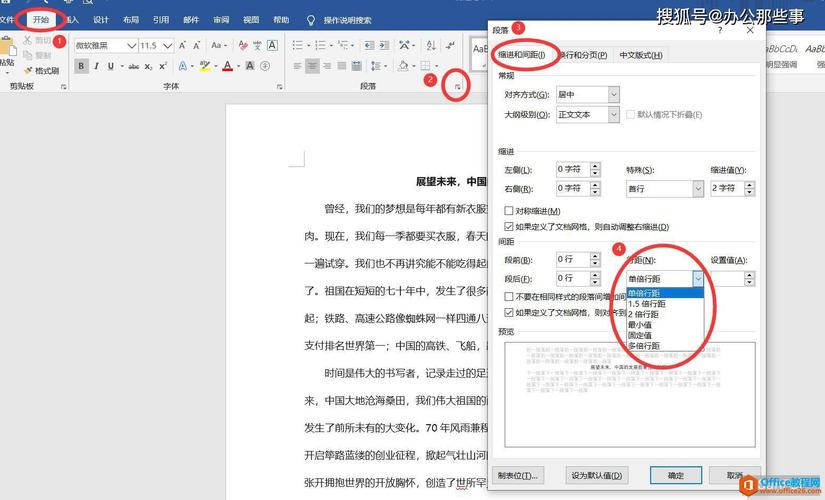
1、打开Word文档:打开你需要编辑的Word文档。
2、:选择你想要调整行间距的内容,你可以通过鼠标拖动或使用键盘上的Shift键来选择多个段落。
3、右键点击:在选中的文本上单击鼠标右键,从弹出的菜单中选择“段落”选项。
4、设置行距:在弹出的对话框中,点击上方的“缩进和间距”选项卡,将“单倍行距”修改为所需要调整的行间距大小,例如1.5倍、2倍等,点击“确定”按钮即可完成设置。
方法二:通过快捷键调整
1、单倍行距:按下【Ctrl+1】组合键。
2、1.5倍行距:按下【Ctrl+5】组合键。
3、双倍行距:按下【Ctrl+2】组合键。
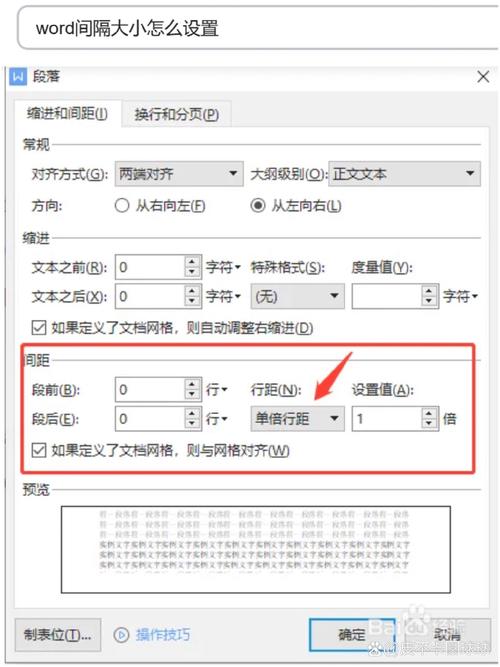
方法三:通过设计选项调整
1、选择段落:选择要更改的一个或多个段落。
2、打开设计选项:转到“设计”选项卡,如果看不到“设计”选项卡,请确保您使用的是较新版本的Word。
3、选择段落间距:将光标悬停在每个选项上,以查看预览,然后选择所需的选项。
方法四:自定义行距值
1、选择段落:选择要更改的一个或多个段落。
2、打开段落对话框:选择“开始”>“段落”组中的对话框启动器(即带有箭头的小方框)。
3、输入具体数值:在“行距”下拉列表中,选择“固定值”,然后在旁边的输入框中输入一个具体的数值,如28磅,点击“确定”按钮应用更改。
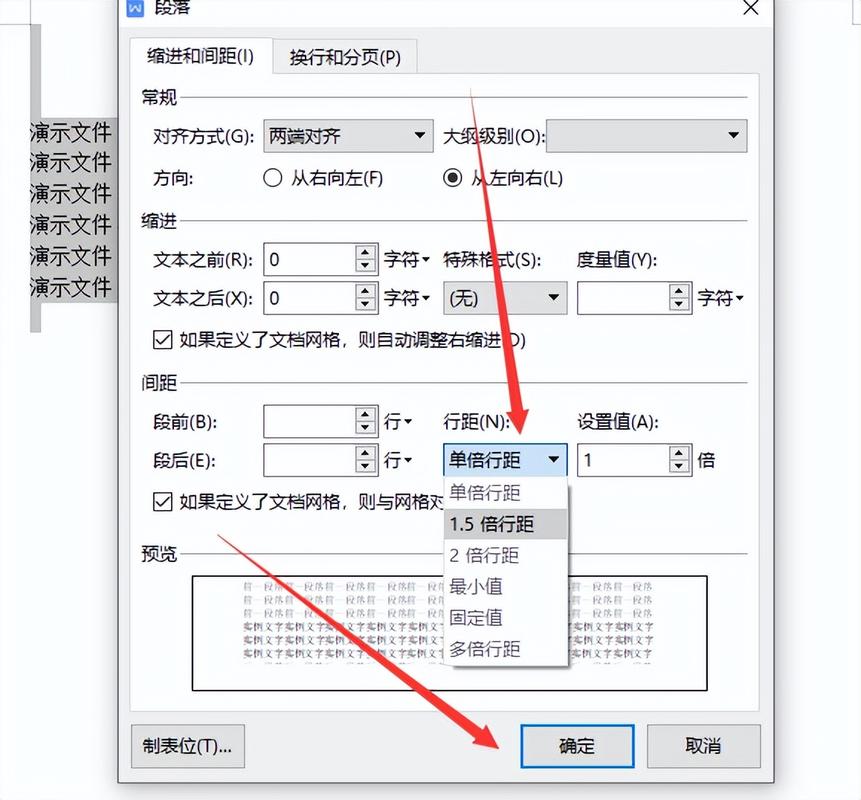
注意事项
在调整行距时,请注意不要过度增加或减少行距,以免影响文档的整体美观和可读性。
不同的设置方法适用于不同的场景,可以根据实际情况选择合适的方法。
如果需要对整个文档的行距进行统一设置,可以选择全部文本后进行操作。
通过掌握这些方法,你可以更加灵活地调整Word文档的行距,使文档更加美观易读。









评论列表 (2)
Word行距设置可通过段落属性、快捷键、设计选项或自定义值进行,选择合适的方法调整行距,确保文档美观易读。
2025年06月12日 01:51在Word文档中,调整行间距可提升阅读体验,具体操作步骤如下:点击段落选项卡,选择行距并设置所需数值。
2025年06月18日 09:10